Недавно получила вопрос:
“Есть отдельная кнопка для использования Google Chrome.
В некоторых случаях это удобно.
Только не могу понять, как в Хроме использовать избранное.
В инструментах есть команда «загрузить».
Избранное, что я тут же и сделала. Выскочило что-то типа «загружено».
Но куда это загрузилось, я не нашла.”
Для того чтобы панель избранного была видна в обозревателе «Google Chrome» проделайте следующее.
В правом верхнем углу обозревателя найдите значок гаечного ключа и кликните на нем левой кнопкой мыши.
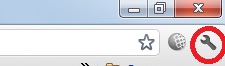
Избранное
В появившемся меню выберите пункт «Параметры».
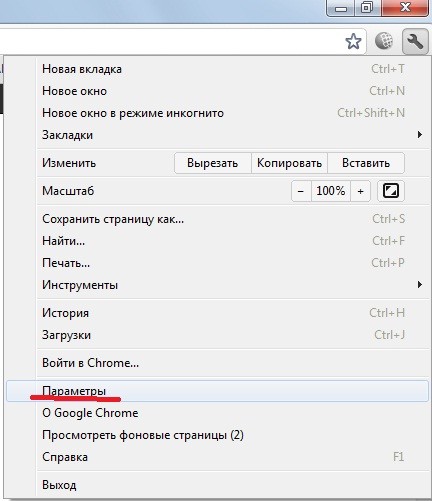
Google Chrome
Во вкладке «Основные» поставьте галочку на пункте «Всегда показывать панель закладок». Затем закройте вкладку параметров.
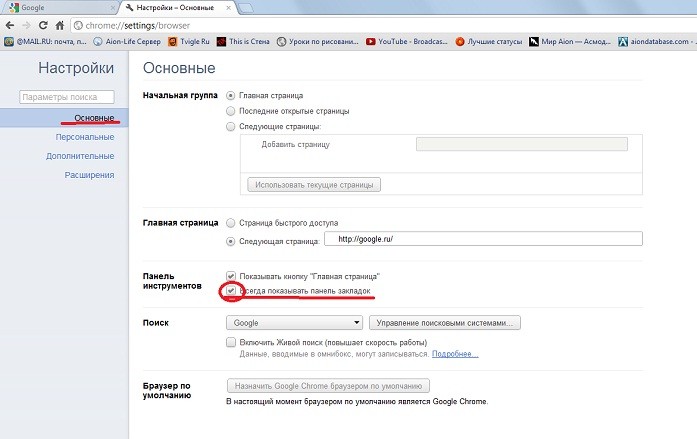
Google Chrome
Все ваши закладки, в том числе и «Избранное» можно будет найти на панели в верхней части обозревателя. Папка «Избранное», как правило, находится в папке «Другие закладки», расположенной в левом вернем углу обозревателя.
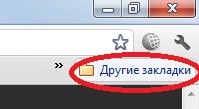
Избранное
Щелкните левой кнопкой мыши на папке, и вы сможете найти «Избранное» в выпавшем меню закладок в папке «Импортированные».
Также рекомендую изучить следующие уроки этого раздела:




 октября 15, 2012
октября 15, 2012  Светлана Козлова
Светлана Козлова  Опубликовано в рубрике
Опубликовано в рубрике  Метки:
Метки: 
Я уже давно пользуюсь гуглом хроме и считаю что на сегодня этот браузер лучший.
Прошел все браузеры, у каждого есть свои плюсы и минусы но в этого больше скорость загрузки переводчик и др.
С ув. В. Н .
Ув. Светлана большое Вам спасибо пишете очень доходчиво У меня вопрос .Что такое драйверы и для чего они нужны? с уважением Зинаида
Если вы хотите, что бы вкладка «Избранное» все время находилась открытой и была перед глазами, то для этого ее следует закрепить в браузере, нажав кнопку со стрелочкой, размещающуюся в левом верхнем углу окна «Избранное».
Уважаемая Светлана, спасибо за чёткие и понятные пояснения.! Я тоже пользуюсь Гугл Хромом, и у меня возникла с недавних пор небольшая проблема: при открытии браузера появляется сообщение “Не удалось корректно загрузить ваш профиль.Некоторые функции могут быть недоступны.Убедитесь,что ваш профиль существует и у вас есть разрешение на операции чтения и записи.” Я, естественно, проверяю свои данные в настройках профиля. Не нахожу никаких изменений,функции тоже все вроде доступны. При новом входе повторяется та же история. У меня есть конечно чувство юмора,но согласитесь,это начинает нервировать. Пока я не разберусь в чём здесь “кошка порылась”-успокоится ни как не могу. В конце концов, я “плюнул” на попытки понять и исправить эту проблему и перешёл на Хромиум. Здесь настройки и функции такие же, зато, слава богу,профиль мой не вызывает сомнения. И это радует! Подскажите пожалуйсто, если это возможно на расстоянии, что мне необходимо проверить и исправить, что бы Гугл Хром в конце то концов стал “корректно загружать мой профиль”? С уважением, Александр.